Dell Latitude 9510 User Manual [hu]
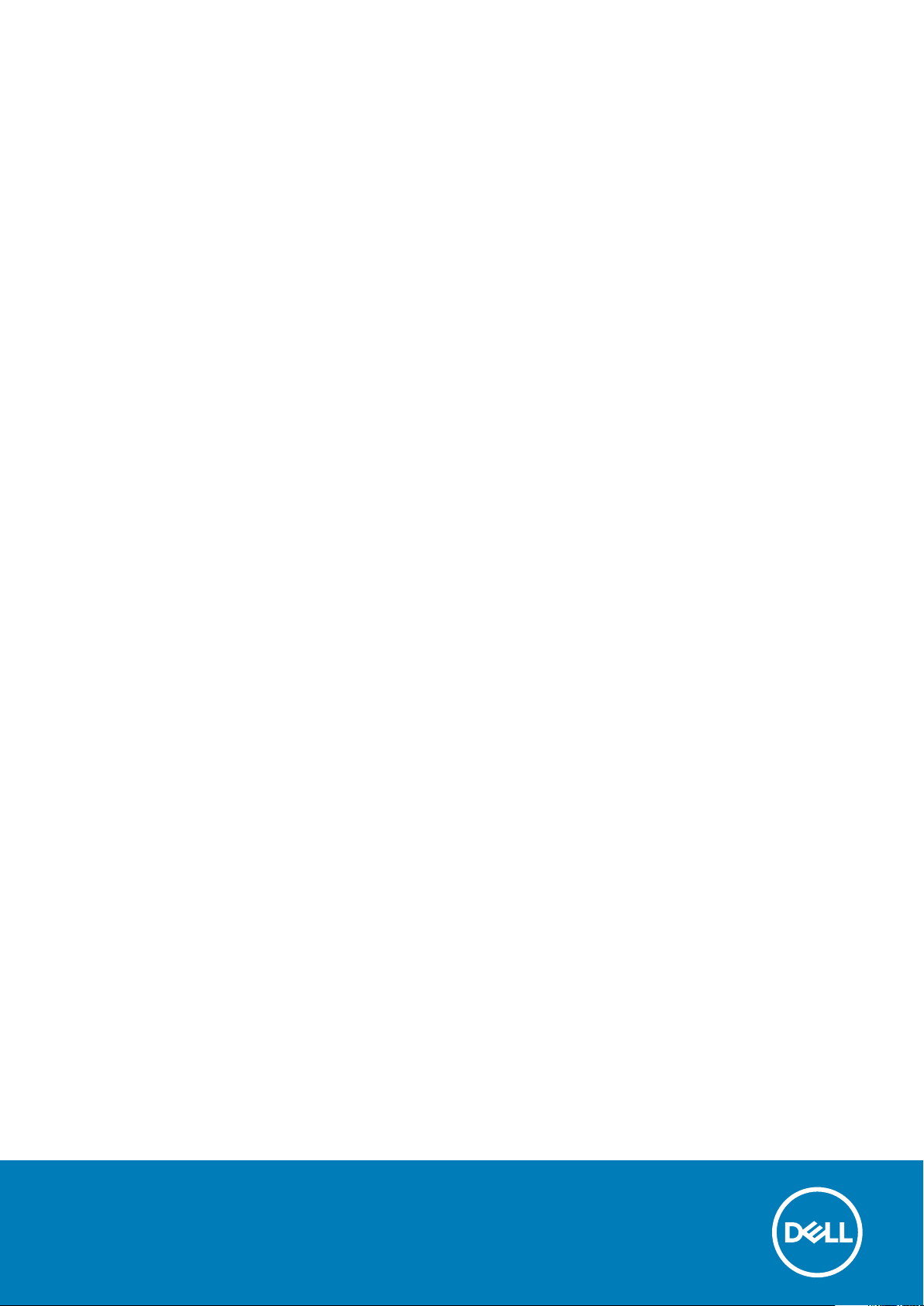
Latitude 9510
Szervizelési kézikönyv
Szabályozó modell: P94F/P95F
Szabályozó típus: P94F001/P95F001
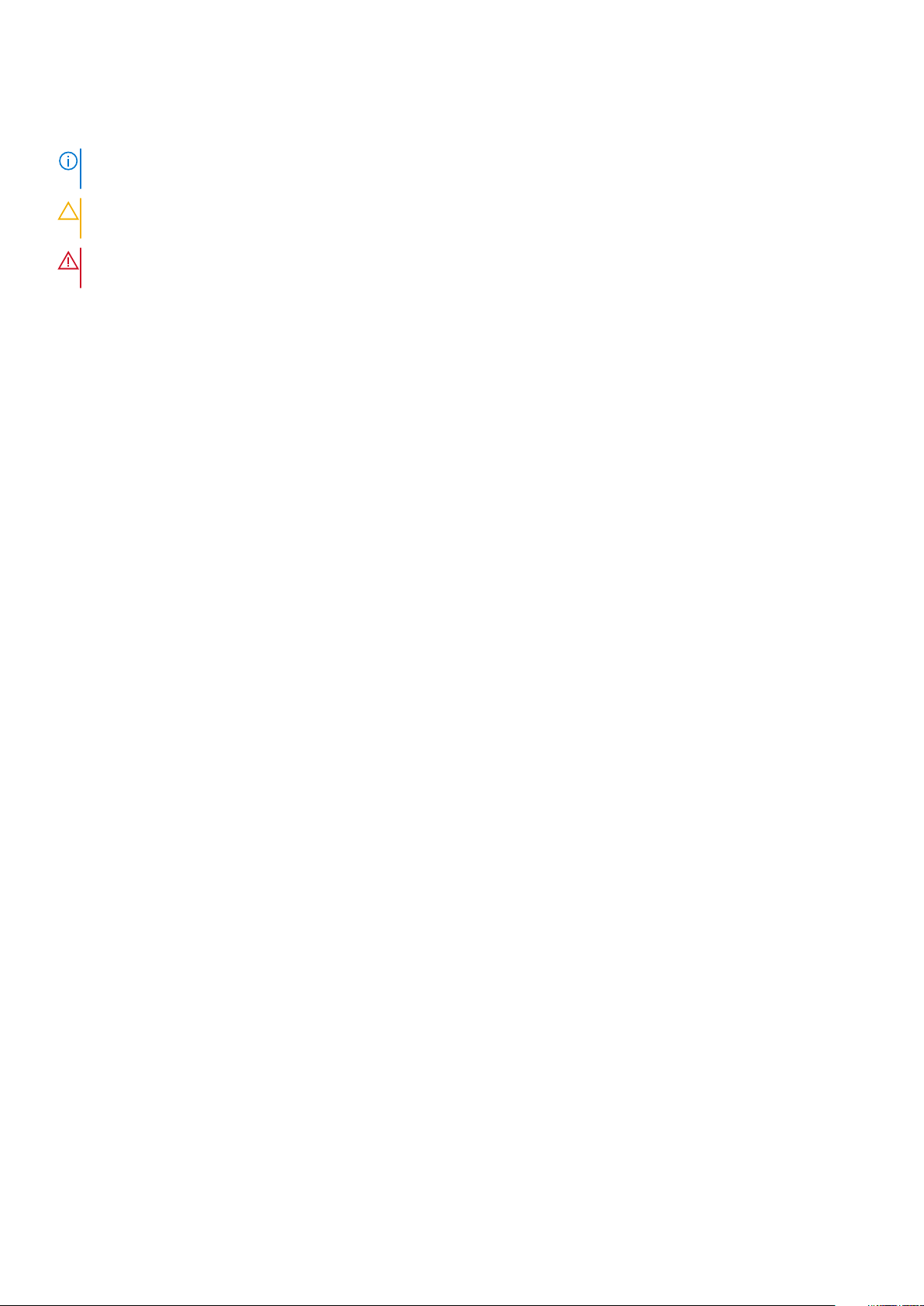
Megjegyzés, Vigyázat és Figyelmeztetés
MEGJEGYZÉS: A MEGJEGYZÉSEK a számítógép biztonságosabb és hatékonyabb használatát elősegítő, fontos
tudnivalókat tartalmazzák.
FIGYELMEZTETÉS: A „FIGYELMEZTETÉS” üzenet hardver-meghibásodás vagy adatvesztés potenciális lehetőségére
hívja fel a figyelmet, egyben közli a probléma elkerülésének módját.
VIGYÁZAT: A VIGYÁZAT jelzés az esetleges tárgyi vagy személyi sérülés, illetve életveszély lehetőségére hívja fel a
figyelmet.
© 2020 Dell Inc. vagy leányvállalatai. Minden jog fenntartva. A Dell, az EMC és egyéb védjegyek a Dell Inc. vagy leányvállalatainak
védjegyei. Minden egyéb névjegy a vonatkozó vállalatok védjegye lehet.
Mód. A00
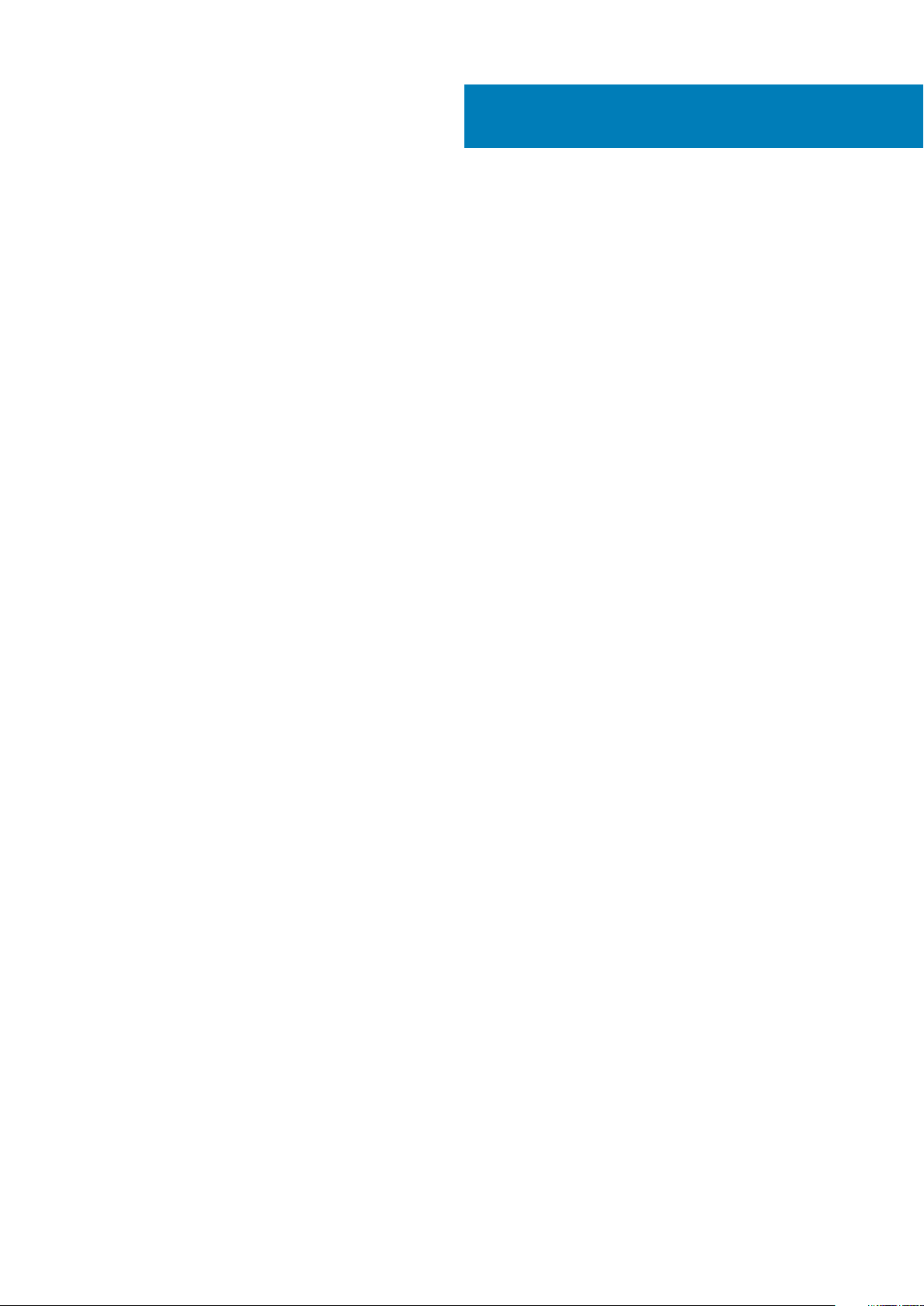
Tartalomjegyzék
1 Munka a számítógépen..................................................................................................................5
Biztonsági előírások............................................................................................................................................................... 5
Mielőtt elkezdene dolgozni a számítógép belsejében................................................................................................. 5
Biztonsági óvintézkedések............................................................................................................................................. 6
Elektrosztatikus kisüléssel (ESD) szembeni védelem................................................................................................. 6
Antisztatikus javítókészlet...............................................................................................................................................7
Miután befejezte a munkát a számítógép belsejében................................................................................................. 8
2 Alkatrészek eltávolítása és beszerelése.......................................................................................... 9
Ajánlott szerszámok.............................................................................................................................................................. 9
Csavarlista.............................................................................................................................................................................. 9
Szétszerelés és újbóli összeszerelés..................................................................................................................................10
SIM-kártyatálca.............................................................................................................................................................. 10
microSD kártya............................................................................................................................................................... 12
Alapburkolat.....................................................................................................................................................................14
Akkumulátor.................................................................................................................................................................... 17
WWAN-kártya.................................................................................................................................................................21
SSD-meghajtó................................................................................................................................................................23
Hangszórók.................................................................................................................................................................... 25
Rendszerventilátor........................................................................................................................................................ 28
I/O-bővítőkártya tápkábele..........................................................................................................................................30
I/O-kártya.......................................................................................................................................................................30
Alaplap.............................................................................................................................................................................32
Kijelzőszerkezet............................................................................................................................................................. 39
Billentyűzet..................................................................................................................................................................... 43
Ujjlenyomat-olvasóval ellátott bekapcsológomb (opcionális)...................................................................................45
Bekapcsológomb............................................................................................................................................................46
SmartCard-olvasó kártyája........................................................................................................................................... 47
Csuklótámasz szerkezet...............................................................................................................................................50
3 Rendszerbeállítás....................................................................................................................... 52
Belépés a BIOS-ba billentyűzet nélkül...............................................................................................................................52
Rendszerbeállítási opciók....................................................................................................................................................52
A General képernyőn elérhető beállítások.................................................................................................................. 52
A System Configuration képernyőn elérhető beállítások..........................................................................................53
A System Configuration képernyőn elérhető beállítások..........................................................................................54
A Video képernyőn elérhető beállítások......................................................................................................................56
A Security képernyőn elérhető beállítások................................................................................................................. 56
Biztonságos rendszerindítás........................................................................................................................................ 58
Intel Software Guard Extensions.................................................................................................................................58
A Performance (Teljesítmény) képernyőn elérhető beállítások............................................................................... 58
POST Behavior.............................................................................................................................................................. 59
Virtualizációs lehetőségek............................................................................................................................................ 60
A Wireless képernyőn elérhető beállítások................................................................................................................. 60
Tartalomjegyzék 3

Maintenance...................................................................................................................................................................60
A System logs képernyőn elérhető beállítások............................................................................................................61
Rendszernapló...................................................................................................................................................................... 61
A BIOS frissítése ..................................................................................................................................................................61
A rendszer BIOS-ának frissítése egy USB-s pendrive segítségével............................................................................. 62
Rendszer- és beállítási jelszó..............................................................................................................................................63
Rendszerbeállító jelszó hozzárendelése......................................................................................................................63
Meglévő rendszerjelszó és/vagy beállítási jelszó törlése, illetve módosítása.........................................................63
4 Hibaelhárítás..............................................................................................................................65
Bővített rendszerindítás előtti rendszerfelmérés (ePSA) diagnosztika....................................................................... 65
Az ePSA-diagnosztika futtatása..................................................................................................................................65
Rendszer-diagnosztikai jelzőfények..................................................................................................................................65
A BIOS frissítése (USB-s pendrive segítségével)........................................................................................................... 66
A BIOS frissítése.................................................................................................................................................................. 67
Biztonsági mentési adathordozó és helyreállítási lehetőségek...................................................................................... 67
A Wi-Fi ki- és bekapcsolása................................................................................................................................................67
A maradékáram elvezetése................................................................................................................................................68
5 Hogyan kérhet segítséget........................................................................................................... 69
A Dell elérhetőségei.............................................................................................................................................................69
4
Tartalomjegyzék
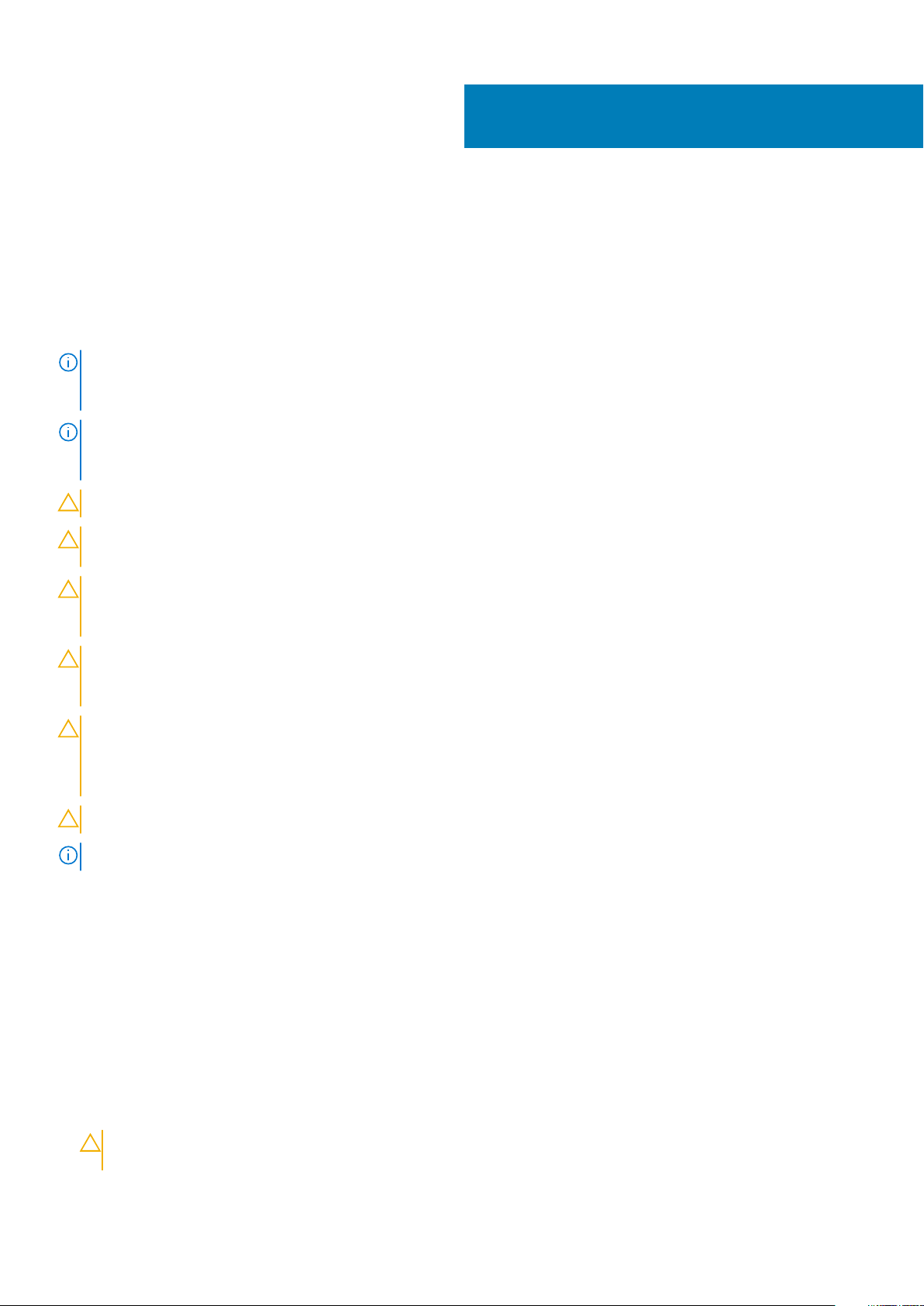
1
Munka a számítógépen
Biztonsági előírások
A számítógép potenciális károsodásának elkerülése és a saját biztonsága érdekében ügyeljen az alábbi biztonsági szabályok betartására. Ha
másképp nincs jelezve, a jelen dokumentumban leírt minden művelet feltételezi, hogy elolvasta a számítógéphez mellékelt biztonsággal
kapcsolatos tudnivalókat.
MEGJEGYZÉS: A számítógép belsejében végzett munka előtt olvassa el figyelmesen a számítógéphez mellékelt
biztonsági tudnivalókat. További biztonsági útmutatásokért tekintse meg a Szabályozási megfelelőségi honlapot a
www.dell.com/regulatory_compliance címen.
MEGJEGYZÉS: Válassza le a számítógépről az áramellátást, mielőtt a számítógép burkolati paneljeit kinyitná. Miután
befejezte a munkát a számítógép belsejében, helyezzen vissza minden fedelet, panelt és csavart, mielőtt a számítógépet
tápellátáshoz csatlakoztatná.
FIGYELMEZTETÉS: A számítógép sérülésének elkerülése érdekében sima, száraz és tiszta munkafelületen dolgozzon.
FIGYELMEZTETÉS: A komponensek és a kártyák sérülésének elkerülése érdekében a szélüknél fogja meg őket, és ne
érintse meg a tűket, sem a csatlakozókat.
FIGYELMEZTETÉS: Csak a Dell műszaki támogatási csapatának jóváhagyásával vagy utasítására végezzen hibaelhárítást
és javítást. A Dell által nem jóváhagyott szerviztevékenységre a garanciavállalás nem vonatkozik. Tekintse meg a
számítógéphez kapott biztonsági előírásokat, vagy látogasson el a www.dell.com/regulatory_compliance címre.
FIGYELMEZTETÉS: Mielőtt bármihez is hozzányúlna a számítógép belsejében, földelje le saját testét, érintsen meg egy
festetlen fémfelületet a számítógép hátulján. Miközben dolgozik, rendszeresen érintsen meg egy fedetlen fémfelületet a
statikus elektromosság elvezetése érdekében, mivel ellenkező esetben ez a belső alkatrészek károsodását okozhatja.
FIGYELMEZTETÉS: A kábelek kihúzásakor ne magát a kábelt, hanem a csatlakozót vagy a húzófület húzza. Egyes
kábelek csatlakozóin zárófülek vagy szárnyas csavarok találhatók, ezeket ki kell oldania, mielőtt a kábelt
lecsatlakoztatná. A kábelek kihúzásakor tartsa őket feszesen, hogy a csatlakozótűk ne hajoljanak meg. A kábelek
csatlakoztatásakor gondoskodjon arról, hogy a csatlakozók és a portok iránya és helyzete megfelelő legyen.
FIGYELMEZTETÉS: Nyomja be és vegye ki a médiakártya-olvasóban lévő kártyákat.
MEGJEGYZÉS: A számítógép színe és bizonyos komponensek különbözhetnek a dokumentumban leírtaktól.
Mielőtt elkezdene dolgozni a számítógép belsejében
Errõl a feladatról
A számítógép károsodásának elkerülése érdekében végezze el az alábbi műveleteket, mielőtt a számítógép belsejébe nyúl.
Lépések
1. Ügyeljen a biztonsági előírások betartására.
2. Gondoskodjon róla, hogy a munkafelület kellően tiszta és sima legyen, hogy megelőzze a számítógép fedelének karcolódását.
3. Kapcsolja ki a számítógépet.
4. Húzzon ki minden hálózati kábelt a számítógépből.
FIGYELMEZTETÉS
eszközből.
: A hálózati kábel kihúzásakor először a számítógépből húzza ki a kábelt, majd a hálózati
Munka a számítógépen 5
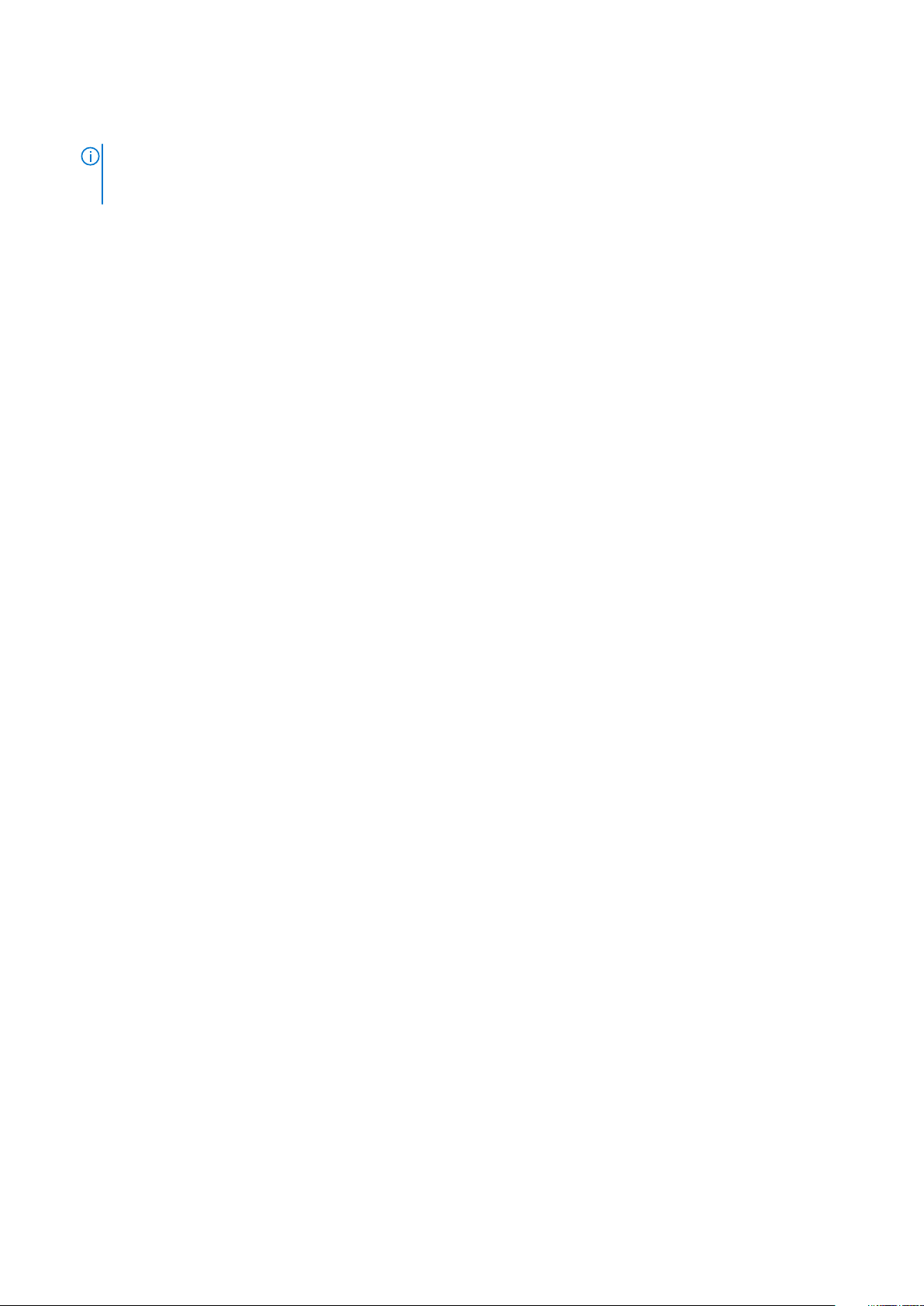
5. Áramtalanítsa a számítógépet és minden csatolt eszközt.
6. Az alaplap földelése érdekében nyomja meg, és tartsa nyomva a bekapcsológombot az áramtalanítás alatt.
MEGJEGYZÉS: Az elektrosztatikus kisülés elkerülése érdekében, földelje magát csuklóra erősíthető földelőkábellel
vagy úgy, hogy közben rendszeresen megérint egy festetlen fémfelületet, például a számítógép hátulján található
csatlakozókat.
Biztonsági óvintézkedések
Ez a fejezet azokat a fő biztonsági óvintézkedéseket tartalmazza, amelyeket a szétszerelési utasítások bármelyikének végrehajtása előtt el
kell végezni.
Tartsa be az alábbi biztonsági utasításokat, mielőtt bármit beszerel, javít vagy szétszerel:
• Kapcsolja ki a rendszert és minden csatlakoztatott perifériát.
• Áramtalanítsa a rendszert és minden csatlakoztatott perifériát
• Válasszon le minden hálózati kábelt, telefonkábelt és telekommunikációs kábelt a rendszerről.
• Bármilyen táblagépnotebookasztali gép belsejében végzett munka esetén használjon elektrosztatikusan védő helyszíni javítókészletet
az elektrosztatikus kisülés okozta károk megelőzése érdekében.
• Bármilyen rendszerösszetevő kivétele után óvatosan helyezze a kivett összetevőt antisztatikus alátétlapra.
• Viseljen nem vezető gumitalpú cipőt, mivel ezzel csökkentheti az áramütés kockázatát.
Készenléti áram
A készenléti áramellátással bíró Dell termékeket ki kell húzni, mielőtt felnyitja a házat. A készenléti áramellátást magukban foglaló
rendszerek lényegében kikapcsolva is áram alatt vannak. A belső áramellátás lehetővé teszi, hogy a rendszert távolról bekapcsolják (wake
on LAN), illetve alvó üzemmódba állítsák, továbbá fejlett energiagazdálkodási funkciókat tesz lehetővé.
Ha kihúzta a csatlakozót, nyomja le, majd tartsa 15 másodpercen át lenyomva a bekapcsológombot. Ezzel elvezeti az alaplapban
esetlegesen jelen lévő maradékáramot. Távolítsa el az akkumulátort a táblagépekből.notebookokból.
Potenciálkiegyenlítés
A potenciálkiegyenlítés egy módszer, amelynek során két vagy több földelő vezetőt ugyanarra az elektromos potenciálra csatlakoztatnak.
Ez elvégezhető egy helyszíni antisztatikus javítókészlet használatával. A potenciálkiegyenlítő vezeték csatlakoztatásakor ügyeljen arra,
hogy szabad fémfelülethez csatlakoztassa, soha ne festett vagy nem fémes felületre. A csuklópántnak szorosnak kell lennie, hogy teljes
felületén érintkezzen a bőrrel, ezzel egy időben minden ékszert, órát, karkötőt és gyűrűt el kell távolítania, mielőtt magát és a berendezést
összeköti.
Elektrosztatikus kisüléssel (ESD) szembeni védelem
Az elektrosztatikus kisülések sok gondot okozhatnak az elektronikai alkatrészek kezelése során, különösen olyan érzékeny összetevők
esetén, mint például a bővítőkártyák, processzorok, DIMM memóriamodulok és alaplapok. Már igen csekély töltés is kárt tehet az
áramkörökben oly módon, amely nem nyilvánvaló, vagyis csak időnként okoz problémákat, vagy lerövidíti a termék élettartamát. Mivel az
iparág egyre kisebb energiafogyasztás és egyre nagyobb sűrűség elérésére törekszik, ezért az elektrosztatikus kisülésekkel szembeni
védelem egyre inkább előtérbe kerül.
A ma kapható Dell termékek a bennük használt félvezetők nagy sűrűsége miatt érzékenyebbek az elektrosztatikus kisülésekre, mint a
korábbi Dell termékek. Emiatt néhány korábban még jóváhagyott alkatrészkezelési módszer ma már nem alkalmazható.
Az ESD-károk két elismert típusa a katasztrofális és az eseti meghibásodás.
• Katasztrofális – A katasztrofális meghibásodások az ESD-vel kapcsolatos meghibásodások körülbelül 20%-át teszik ki. Az okozott
kár azonnali, és az eszköz teljes funkcióvesztésével jár. Katasztrofális meghibásodásra példa egy olyan DIMM memóriamodul, amelyet
áramütés ért. A számítógép ilyenkor semmit nem jelenít meg (No POST/No Video), csak egy sípoló hangot hallat, amely a hiányzó vagy
nem működő memóriára utal.
• Eseti – Eseti meghibásodás az ESD-vel kapcsolatos meghibásodások körülbelül 80%-a. Az eseti meghibásodások nagy aránya azt jelzi,
hogy az esemény bekövetkezésekor a kár nem ismerhető fel azonnal. A DIMM modult áramütés éri, de a vezetékezés csak
meggyengül, így nem produkál azonnali tüneteket, amelyek utalnának a kárra. A meggyengült vezetékezés csak hetek vagy hónapok
alatt olvad meg, és eközben rongálja a memória épségét, időnként váratlan memóriahibákat okoz stb.
Az eseti (más néven látens) meghibásodás megállapítása és elhárítása nehezebb.
Az elektrosztatikus kisülés okozta károk megelőzése érdekében tegye a következőket:
6
Munka a számítógépen

• Használjon vezetékes antisztatikus csuklópántot, amely megfelelően van földelve. A vezeték nélküli antisztatikus pántok használata
már nem megengedett, mert nem nyújtanak kielégítő védelmet. Az elektrosztatikus kisülésre igen érzékeny alkatrészeknek nem nyújt
elegendő védelmet az, ha megérinti a számítógépházat
• Az elektrosztatikusságra érzékeny alkatrészeket csak elektrosztatikusságtól mentes helyen kezelje. Ha lehetséges, használjon
antisztatikus alátétet és munkalapot.
• Miután az elektrosztatikusságra érzékeny alkatrészeket kivette a dobozból, ne vegye le róluk az antisztatikus csomagolást addig, amíg
nem áll készen az alkatrész beszerelésére. Mielőtt levenné az antisztatikus csomagolást, vezesse el magáról a statikus
elektromosságot.
• Ha érzékeny alkatrészt szállít, először tegye azt antisztatikus tárolóba vagy csomagolóanyagba.
Antisztatikus javítókészlet
A felügyelet nélkül használható elektrosztatikusan védő javítási készlet a leggyakrabban használt javítókészlet. Minden javítókészlet három
fő részből áll: egy antisztatikus alátétlapból, egy csuklópántból és egy földelővezetékből.
Az antisztatikus javítókészlet összetevői
Az antisztatikus javítókészlet részei:
• Antisztatikus alátétlap – Az antisztatikus alátétlap disszipatív, így az alkatrészek szerelés közben ráhelyezhetők. Antisztatikus
alátétlap használata esetén a csuklópántot szorosan a csuklóján kell tartania, és a földelővezetéket az alátétlaphoz vagy a rendszer
bármely szabadon álló fémfelületéhez kell csatlakoztatnia. A megfelelő elrendezés után a cserealkatrészek kivehetők az
elektrosztatikusan védő tasakból, és közvetlenül az alátétlapra helyezhetők. Az elektrosztatikusan érzékeny alkatrészeket biztonsággal
kézbe veheti, az alátétlapon hagyhatja, a rendszerbe vagy a tasakba helyezheti.
• Csuklópánt és földelővezeték – A csuklópánt és a földelővezeték közvetlenül a csuklójához és a hardver szabad fémfelületéhez is
csatlakoztatható, ha az alátétlapra nincs szükség, vagy ha az antisztatikus alátétlaphoz csatlakoztatja, akkor ideiglenesen védheti az
alátétlapra helyezett hardvert. A csuklópánt, a földelővezeték és a bőr, valamint az antisztatikus alátétlap és hardver közötti kapcsolat
neve földelés. A helyszíni javítókészleteket mindig csuklópánttal, alátétlappal és földelővezetékkel használja. Soha ne használjon
vezeték nélküli csuklópántot. Mindig ügyeljen arra, hogy a csuklópánt belső vezetékei a normál használat során elhasználódhatnak,
ezért ezeket rendszeresen ellenőrizni kell egy csuklópánt-tesztelővel, hogy elkerülje a hardverek véletlen elektrosztatikus károsodását.
Javasolt, hogy a csuklópántot és a földelővezetéket legalább hetente tesztelje.
• Antisztatikus csuklópánt-tesztelő – Az antisztatikus csuklópánton belüli vezetékek egy idő után elhasználódhatnak. Nem felügyelt
készlet használata esetén érdemes rendszeresen, minden szervizhívás előtt, illetve legalább hetente egyszer tesztelni a csuklópántot.
Ehhez a legjobb módszer a csuklópánt-tesztelő használata. Ha nincs saját csuklópánt-tesztelője, akkor forduljon regionális irodájához,
és érdeklődjön náluk, hogy van-e. A teszteléshez dugja a csuklópánt földelővezetékét a teszterbe, miközben a pánt a csuklóján van, és
a gomb megnyomásával hajtsa végre a tesztet. Sikeres teszt esetén a zöld LED gyullad ki, sikertelen teszt esetén pedig a piros LED,
valamint egy riasztási hangjelzés is hallható.
• Szigetelő elemek – Kritikus fontosságú, hogy az elektrosztatikusan érzékeny eszközöket, például a műanyag hűtőbordaházakat távol
tartsa a szigetelő belső részektől, amelyek gyakran erősen feltöltöttek.
• Munkakörnyezet – Mielőtt használatba venné az antisztatikus javítókészletet, mérje fel a helyzetet az ügyfélnél a helyszínen. Például
kiszolgálókörnyezetben másképp kell használni a készletet, mint asztali vagy hordozható számítógépek esetében. A kiszolgálók
jellemzően állványba vannak szerelve egy adatközponton belül, míg az asztali gépek és hordozható számítógépek általában íróasztalon
vagy irodai munkahelyen belül vannak elhelyezve. Mindig keressen egy nagy, nyílt és vízszintes munkaterületet, ahol semmi nem
akadályozza, és elég nagy ahhoz, hogy kiterítse az antisztatikus javítókészletet, és még marad elég hely a javítandó rendszer számára
is. A munkaterület legyen mentes szigetelőktől, amelyek elektrosztatikus jelenségeket okozhatnak. A munkaterületen a szigetelőket,
például a polisztirolhabból és egyéb műanyagból készült tárgyakat legalább 30 cm-re távolítsa el az érzékeny alkatrészektől, mielőtt
bármilyen hardverösszetevővel dolgozni kezdene.
• Antisztatikus csomagolás – Minden elektrosztatikusan érzékeny eszközt antisztatikus csomagolásban kell megkapnia és szállítania.
Előnyben részesítendők a fémből készült, elektrosztatikusan árnyékolt tasakok. A sérült alkatrészeket mindig ugyanabban az
antisztatikus tasakban és csomagolásban juttassa vissza, amelyben az új alkatrész érkezett. Az antisztatikus tasak tetejét vissza kell
hajtani és le kell ragasztani, továbbá a tasakot ugyanazzal a habosított csomagolóanyaggal kell behelyezni az eredeti dobozba,
amelyben az új alkatrész érkezett. Az elektrosztatikusan érzékeny eszközöket csak elektrosztatikus kisüléstől védett munkaterületen
szabad kivenni a tasakból, és az alkatrészeket soha nem szabad az antisztatikus tasakra helyezni, mert csak a tasak belseje árnyékolt
elektrosztatikusan. Az alkatrészek mindig a saját kezében, az antisztatikus alátétlapon, a rendszerben vagy az antisztatikus tasakon
belül legyenek.
• Érzékeny összetevők szállítása – Elektrosztatikusan érzékeny összetevők, például cserealkatrészek vagy a Dellnek visszajuttatandó
alkatrészek szállítása esetén rendkívül fontos, hogy ezeket antisztatikus tasakokba helyezze a biztonságos szállítás érdekében.
Elektrosztatikus védelem – összefoglalás
Minden szerviztechnikusnak javasoljuk, hogy a Dell termékeinek javítása során mindig használja a hagyományos, vezetékes,
elektrosztatikusan védő földelő csuklópántot és az antisztatikusan védő alátétlapot. Kritikus fontosságú továbbá, hogy a technikusok
Munka a számítógépen
7
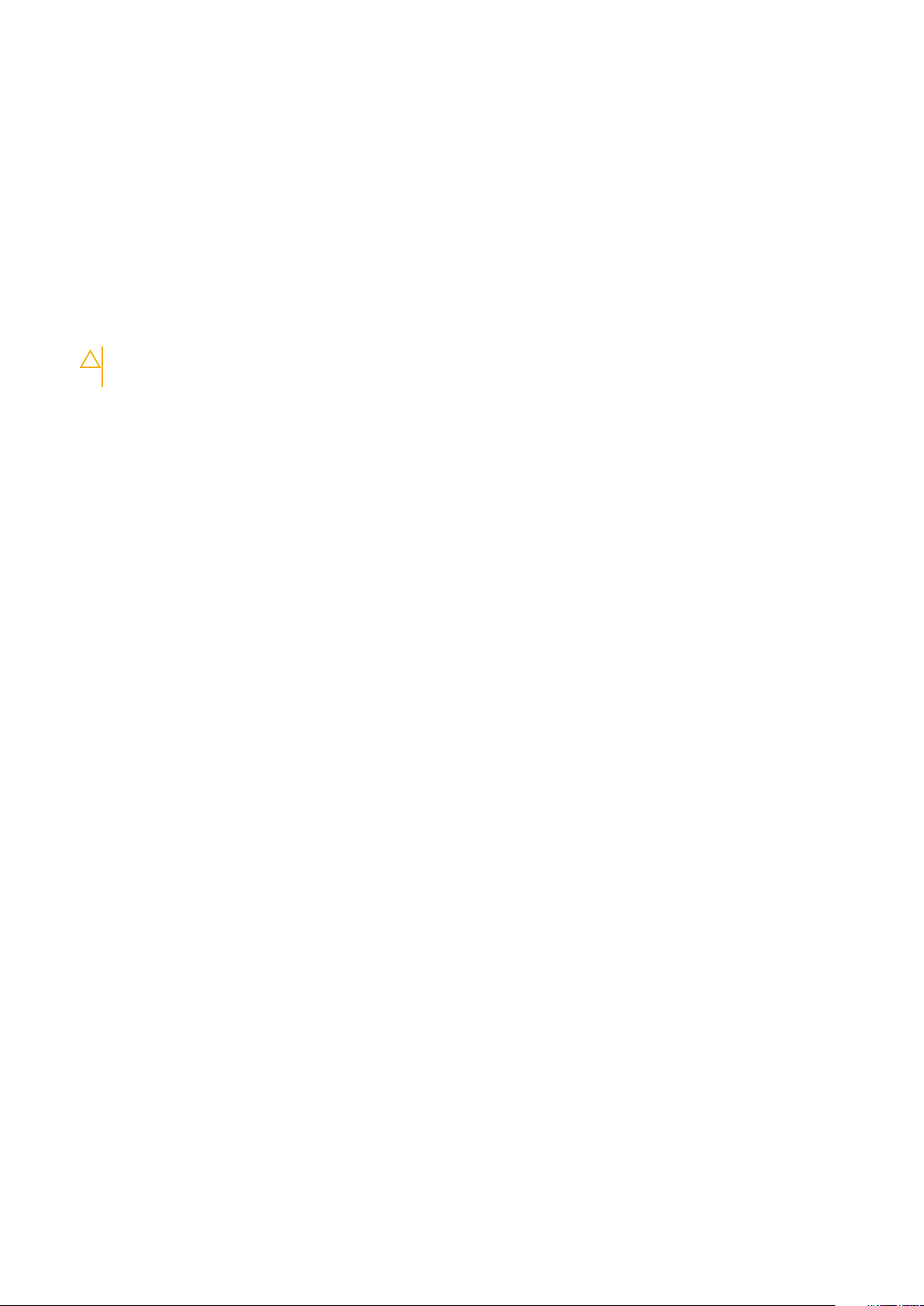
minden szigetelő alkatrésztől elkülönítve tárolják az érzékeny alkatrészeket, miközben a javítást végzik, és az érzékeny összetevők
szállításához antisztatikus tasakokat használjanak.
Miután befejezte a munkát a számítógép belsejében
Errõl a feladatról
Miután befejezte a visszahelyezési eljárásokat, győződjön meg róla, hogy csatlakoztatta-e a külső eszközöket, kártyákat, kábeleket stb.,
mielőtt a számítógépet bekapcsolná.
Lépések
1. Csatlakoztassa az esetleges telefon vagy hálózati kábeleket a számítógépére.
FIGYELMEZTETÉS: Hálózati kábel csatlakoztatásakor először dugja a kábelt a hálózati eszközbe, majd a
számítógépbe.
2. Csatlakoztassa a számítógépét és minden hozzá csatolt eszközt elektromos aljzataikra.
3. Kapcsolja be a számítógépet.
4. Ha szükséges, a diagnosztikai eszköz futtatásával győződjön meg róla, hogy a számítógép megfelelően működik-e.
8 Munka a számítógépen
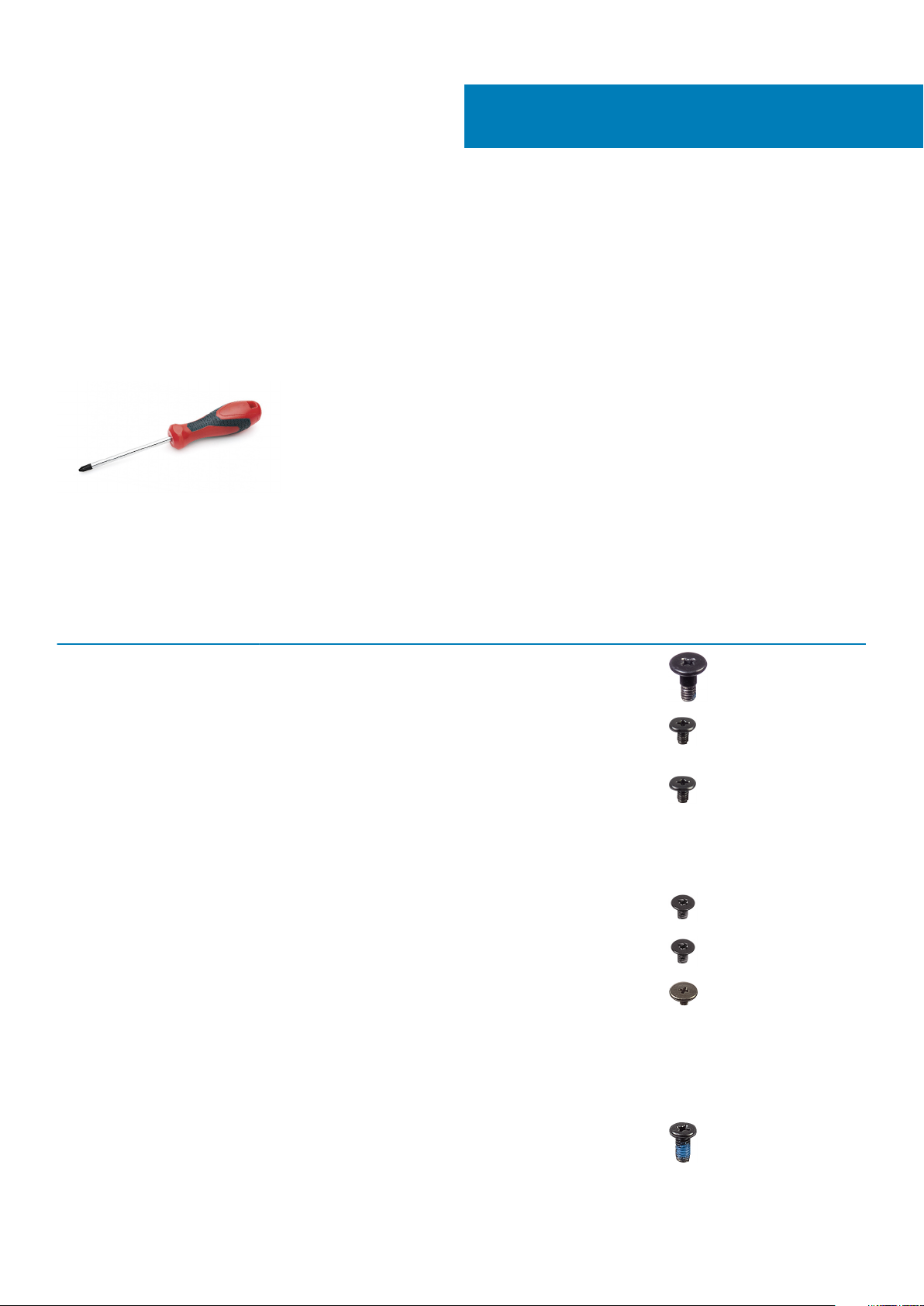
Alkatrészek eltávolítása és beszerelése
Ajánlott szerszámok
A dokumentumban szereplő eljárások a következő szerszámokat igényelhetik:
• Phillips #0 csillagcsavarhúzó
• Phillips #1 csillagcsavarhúzó
• Műanyag pálca
Csavarlista
A következő táblázat a csavarlistát és az ábrákat tünteti fel a különböző alkatrészekhez.
2
1. táblázat: Csavarméretlista
Komponens Csavartípus Mennyiség Kép
Alapburkolat Elveszíthetetlen csavarok 9
4 cellás akkumulátor M1,6x3,5
M2x3
6 cellás akkumulátor M1,6x3,5
M2x3
WWAN Elveszíthetetlen csavar
M1,6x4,5
Intelligens kártya M2x2 2
SSD M2x2 1
Hangszóró M1,6x1,8 4
I/O-kártya M1,6x3,5 4
1
4
1
8
1
1
Rendszerventilátor M2x3 2
A kijelzőkábel tartókerete M1,6x3,5 1
Kijelzőszerkezet M2,5x5
M1,6x3,5
6
1
Alkatrészek eltávolítása és beszerelése 9
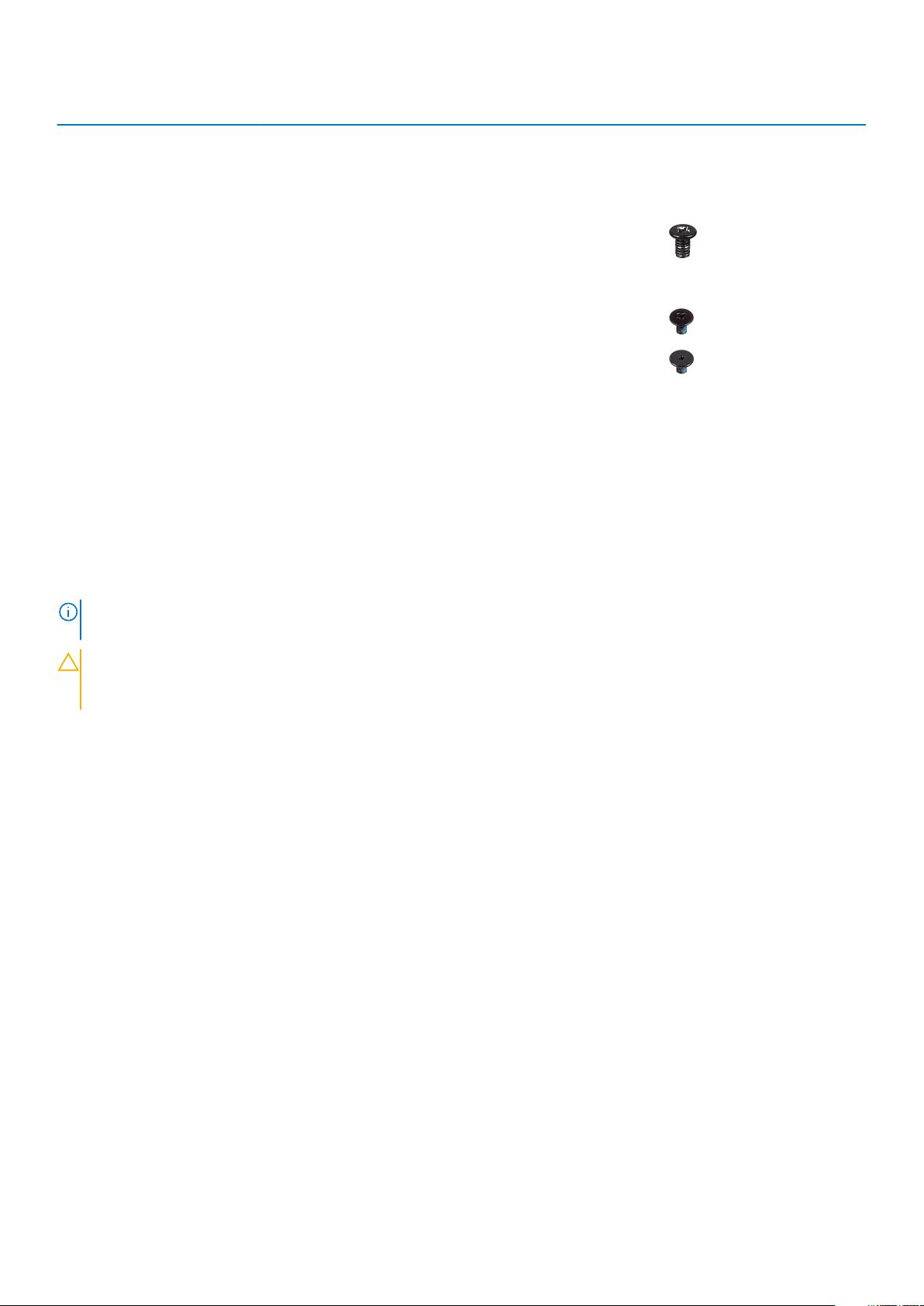
Komponens Csavartípus Mennyiség Kép
Bekapcsológomb M1,5x2,5
M2,5x5
Ujjlenyomat-olvasó tartókerete M1,5x2,5 3
Alaplap M1,6x3,5
M2,5x5
M1,6x4,5
Billentyűzet M1,6x2
M1,6x1,5
3
3
9
1
1
4
36
Szétszerelés és újbóli összeszerelés
SIM-kártyatálca
A SIM-kártyatálca eltávolítása
Elõfeltételek
MEGJEGYZÉS
WWAN-modullal kerülnek forgalomba.
: A SIM-kártyát vagy a SIM-kártya tálcáját csak azokban a rendszerekben lehet eltávolítani, amelyek
FIGYELMEZTETÉS: Ha úgy távolítja el a SIM-kártyát, hogy a rendszer be van kapcsolva, a kártyán tárolt adatok
elveszhetnek vagy megsérülhetnek. Ügyeljen rá, hogy ki legyen kapcsolva a rendszer, illetve le legyenek tiltva a hálózati
kapcsolatok.
Errõl a feladatról
A következő ábra a SIM-kártya elhelyezkedését és az eltávolítási folyamatot szemlélteti.
10
Alkatrészek eltávolítása és beszerelése
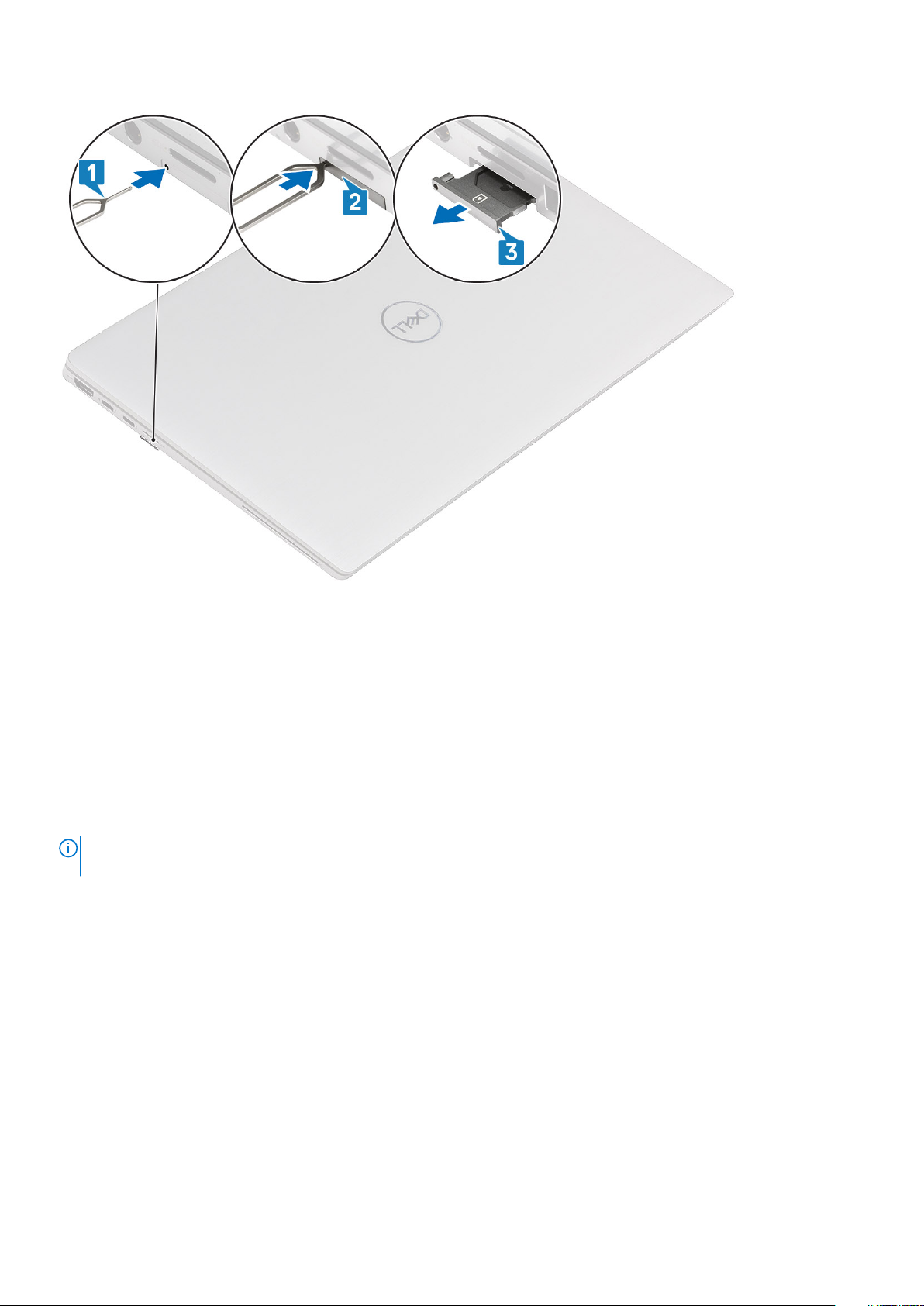
Lépések
1. A SIM-kártyatálca kioldásához illesszen egy tűt a kioldónyílásba [1].
2. A zár kioldásához nyomja be a tűt, majd vegye ki a SIM-kártyatálcát [2].
3. Csúsztassa ki a SIM-kártya tálcáját a számítógép nyílásából [3].
A SIM-kártya tálcájának beszerelése
Elõfeltételek
Ha valamelyik alkatrész cseréjére van szükség, akkor a beszerelési eljárás elvégzése előtt távolítsa el a szükséges alkatrészt.
MEGJEGYZÉS
WWAN-modullal kerülnek forgalomba.
Errõl a feladatról
A következő ábra a SIM-kártya elhelyezkedését és a beszerelési folyamatot szemlélteti.
: A SIM-kártyát vagy a SIM-kártya tálcáját csak azokban a rendszerekben lehet eltávolítani, amelyek
Alkatrészek eltávolítása és beszerelése
11
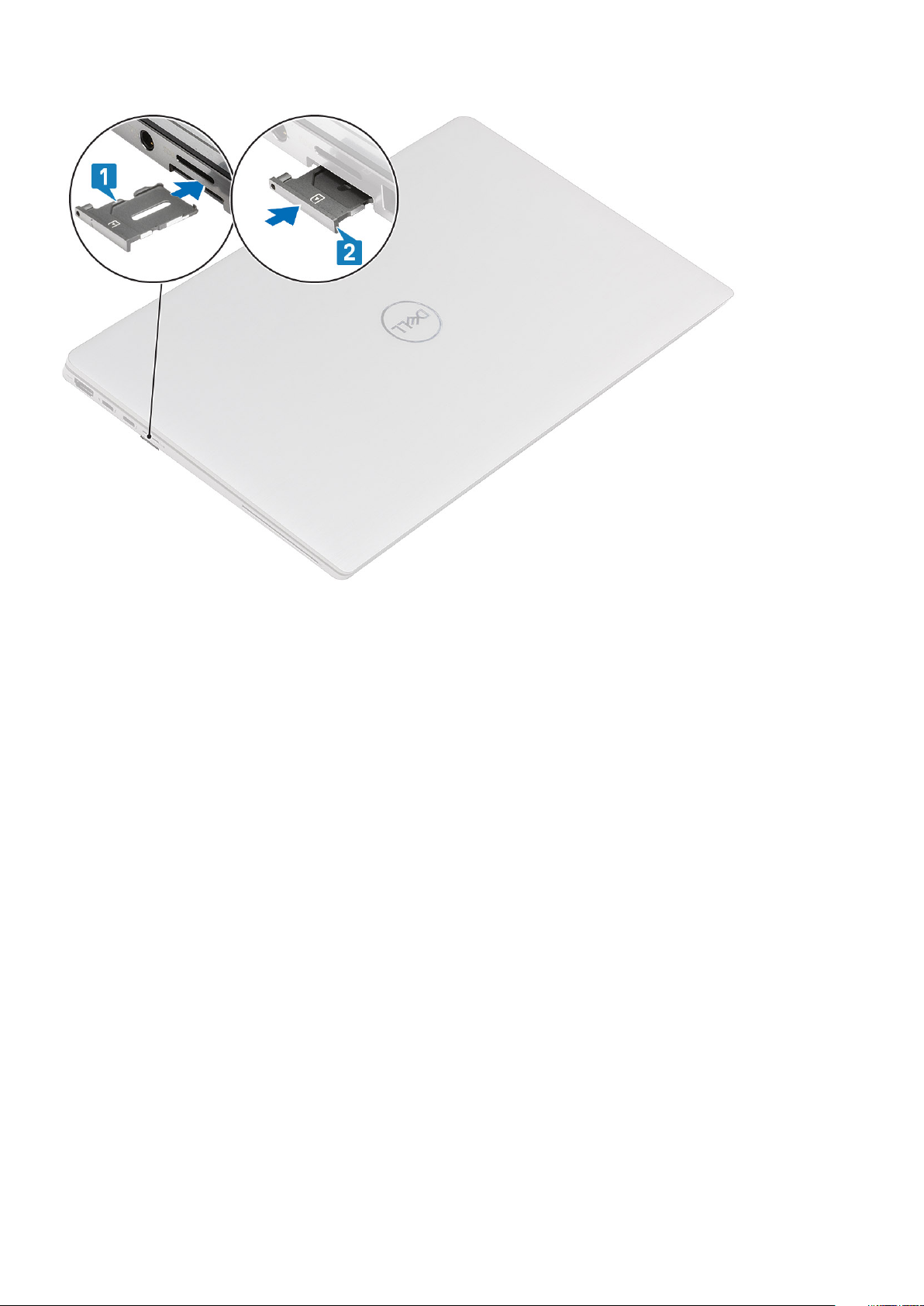
Lépések
Csúsztassa be a SIM-kártya tálcáját a számítógépen található nyílásba [1], majd nyomja be a helyére [2].
Következõ lépések
1. Kövesse A számítógépen végzett munka után című fejezet utasításait.
microSD kártya
A microSD-kártya eltávolítása
Elõfeltételek
1. Kövesse a Mielőtt elkezdene dolgozni a számítógép belsejében című fejezet utasításait.
Errõl a feladatról
Az alábbi ábrák a microSD-kártya elhelyezkedését és az eltávolítási folyamatot szemléltetik.
12
Alkatrészek eltávolítása és beszerelése
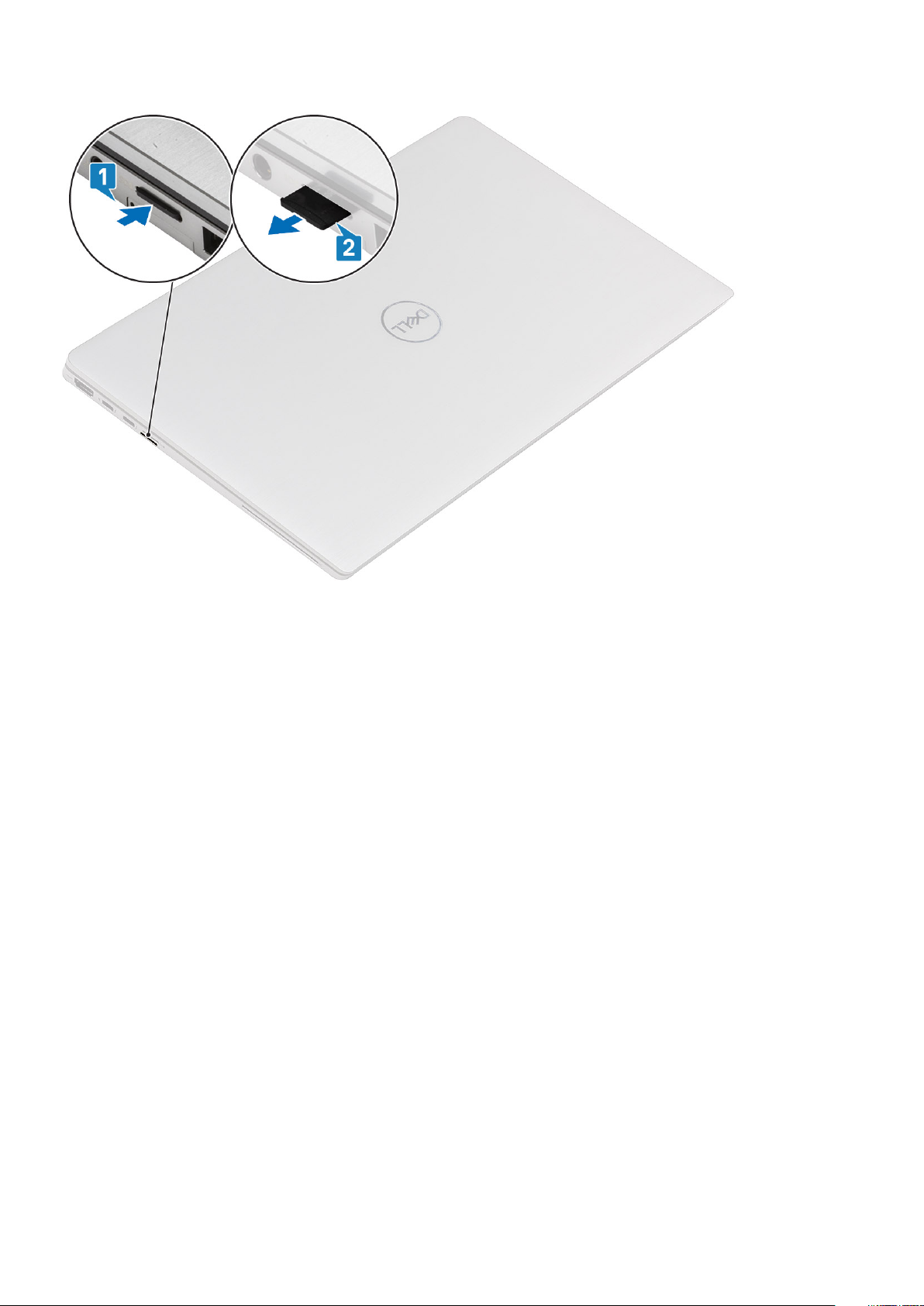
Lépések
1. A microSD-kártyának a nyílásból való kiadásához nyomja meg a kártyát [1].
2. Vegye ki a microSD-kártyát a számítógépből [2].
A microSD-kártya behelyezése
Elõfeltételek
Ha valamelyik alkatrész cseréjére van szükség, távolítsa el az eredetileg beszerelt alkatrészt, és ezt követően végezze el a beszerelési
eljárást.
Errõl a feladatról
A következő ábra a microSD-kártya elhelyezkedését és a beszerelési folyamatot szemlélteti.
Alkatrészek eltávolítása és beszerelése
13
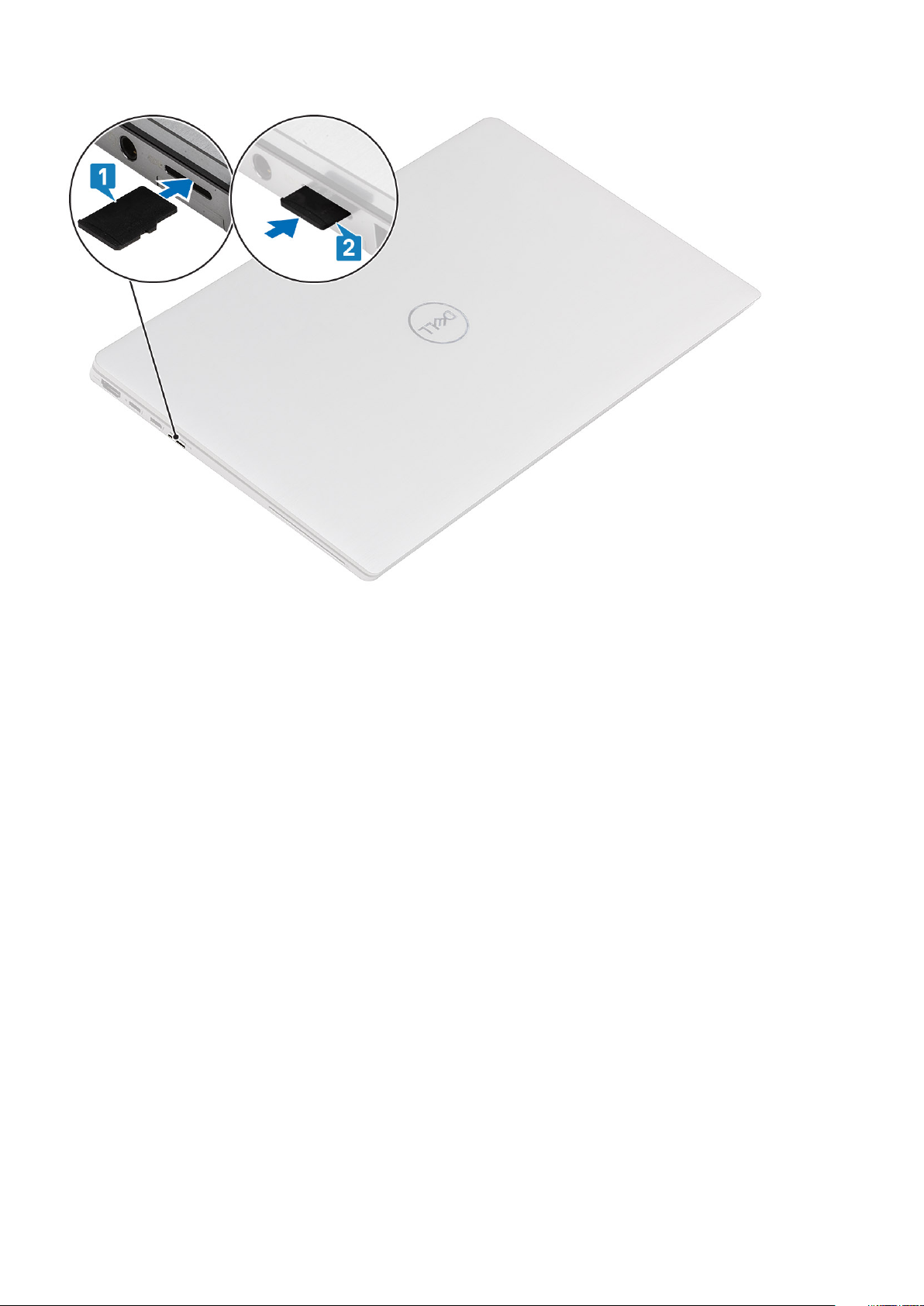
Lépések
Csúsztassa a microSD-kártyát a nyílásába [1], amíg a helyére nem kattan [2].
Következõ lépések
1. Kövesse A számítógépen végzett munka után című fejezet utasításait.
Alapburkolat
Az alapburkolat eltávolítása
Elõfeltételek
1. Kövesse a Mielőtt elkezdene dolgozni a számítógép belsejében című fejezet utasításait.
2. Távolítsa el a microSD-kártyát.
3. Távolítsa el a SIM-kártya tálcáját.
14
Alkatrészek eltávolítása és beszerelése
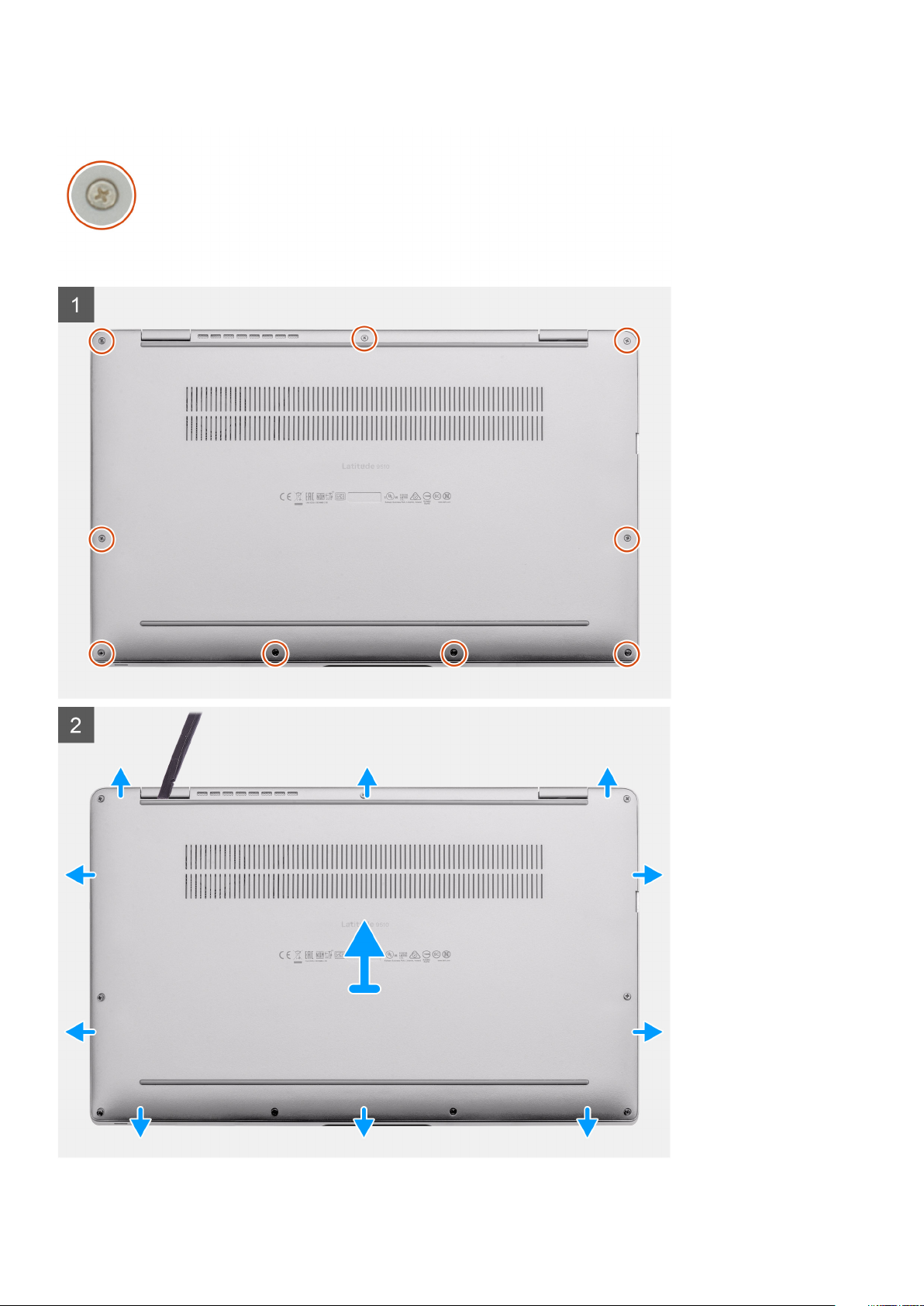
Errõl a feladatról
Alkatrészek eltávolítása és beszerelése 15
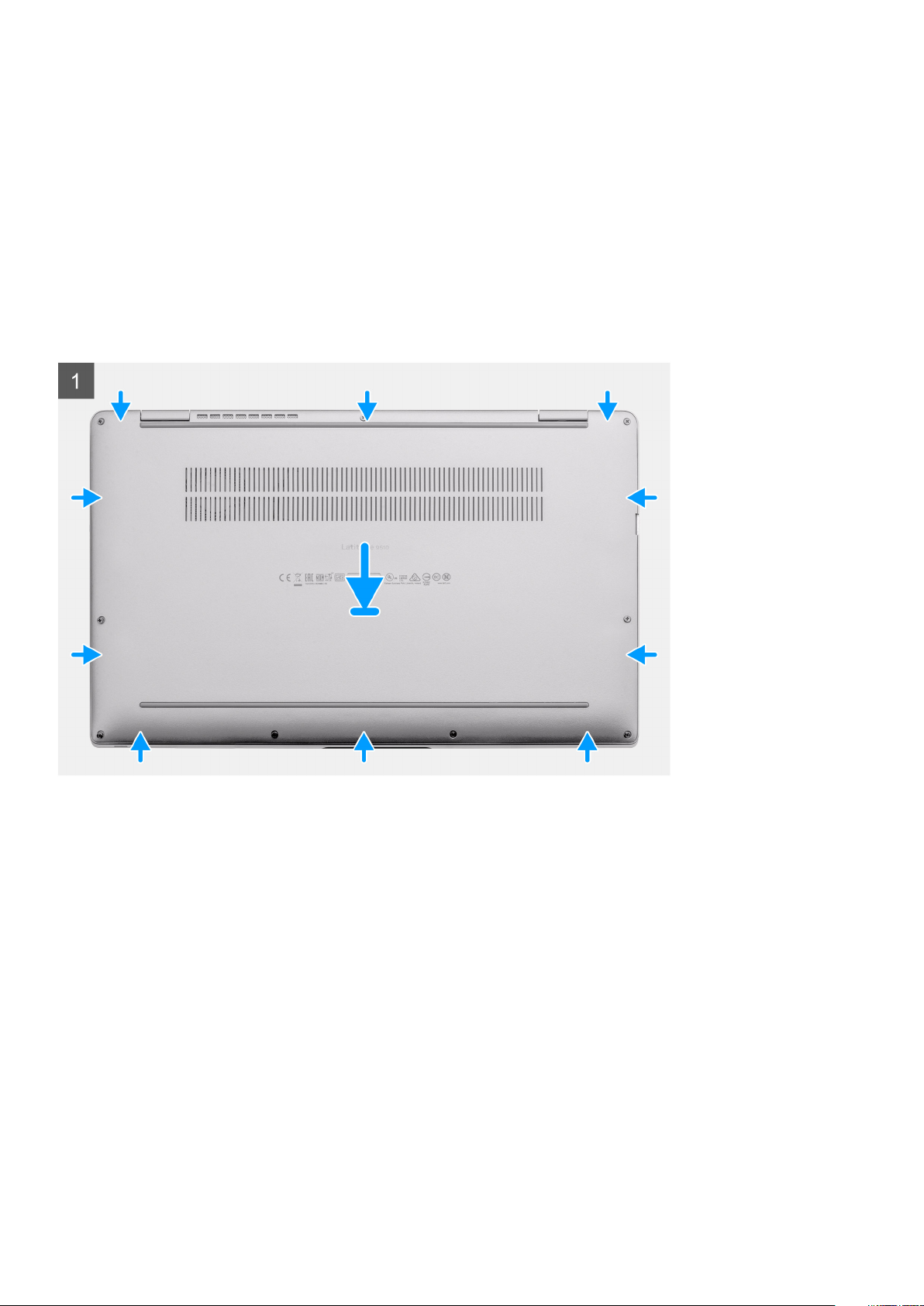
Lépések
1. Lazítsa meg az alapburkolatot a laptophoz rögzítő kilenc elveszíthetetlen csavart.
2. Az alapburkolat kinyitásához egy műanyag pálca segítségével feszítse fel az alapburkolatot a bal felső saroktól kezdve.
3. Emelje le az alapburkolatot a laptopról.
Az alapburkolat felszerelése
Elõfeltételek
Ha valamelyik alkatrész cseréjére van szükség, távolítsa el az eredetileg beszerelt alkatrészt, és ezt követően végezze el a beszerelési
eljárást.
Errõl a feladatról
16 Alkatrészek eltávolítása és beszerelése
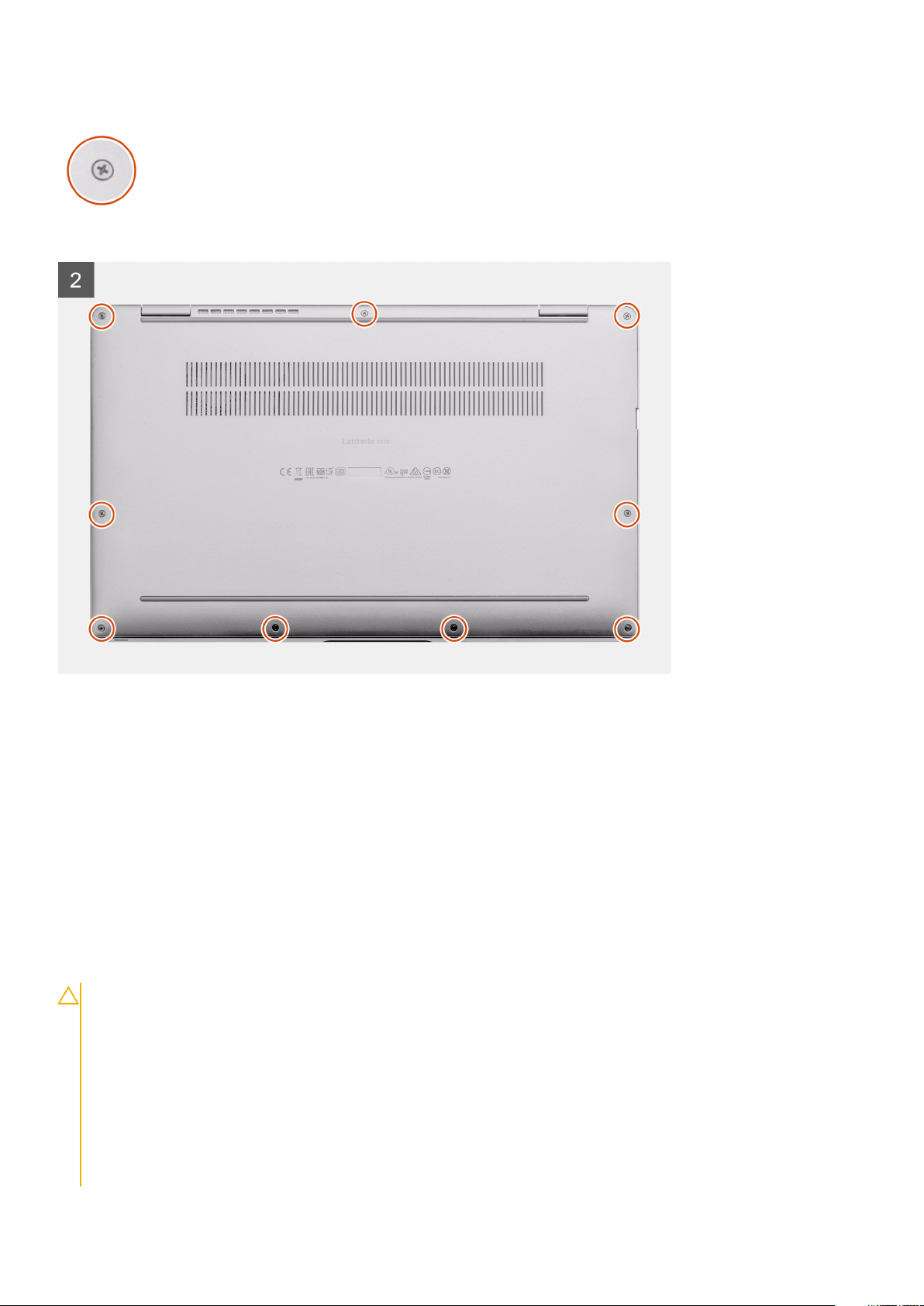
Lépések
1. Helyezze és igazítsa az alapburkolatot a csuklótámasz- és billentyűzetszerkezetre, majd pattintsa az alapburkolatot helyére.
2. Húzza meg az alapburkolatot a laptophoz rögzítő kilenc elveszíthetetlen csavart.
Következõ lépések
1. Szerelje be a SIM-kártya tálcáját
2. Szerelje be a microSD-kártyát.
3. Kövesse A számítógépen végzett munka után című fejezet utasításait.
Akkumulátor
Lítium-ion akkumulátorra vonatkozó figyelmeztetések
FIGYELMEZTETÉS
• Legyen óvatos a lítium-ion akkumulátorok kezelése során.
• A lehető legjobban merítse le az akkumulátort, mielőtt eltávolítaná a rendszerből. Ehhez például húzza ki a
tápadaptert a rendszerből, és hagyja, hogy a rendszer folyamatosan merítse az akkumulátort.
• Ne nyomja össze, ejtse le, vágja meg vagy szúrja át az akkumulátort idegen eszközzel.
• Ne tegye ki az akkumulátort magas hőmérsékletnek vagy szerelje szét az akkumulátortelepeket vagy -cellákat.
• Ne fejtsen ki nyomást az akkumulátort felületére.
• Ne hajlítsa meg az akkumulátort.
• Ne próbálja meg felfejteni az akkumulátort szerszámokkal.
:
Alkatrészek eltávolítása és beszerelése 17
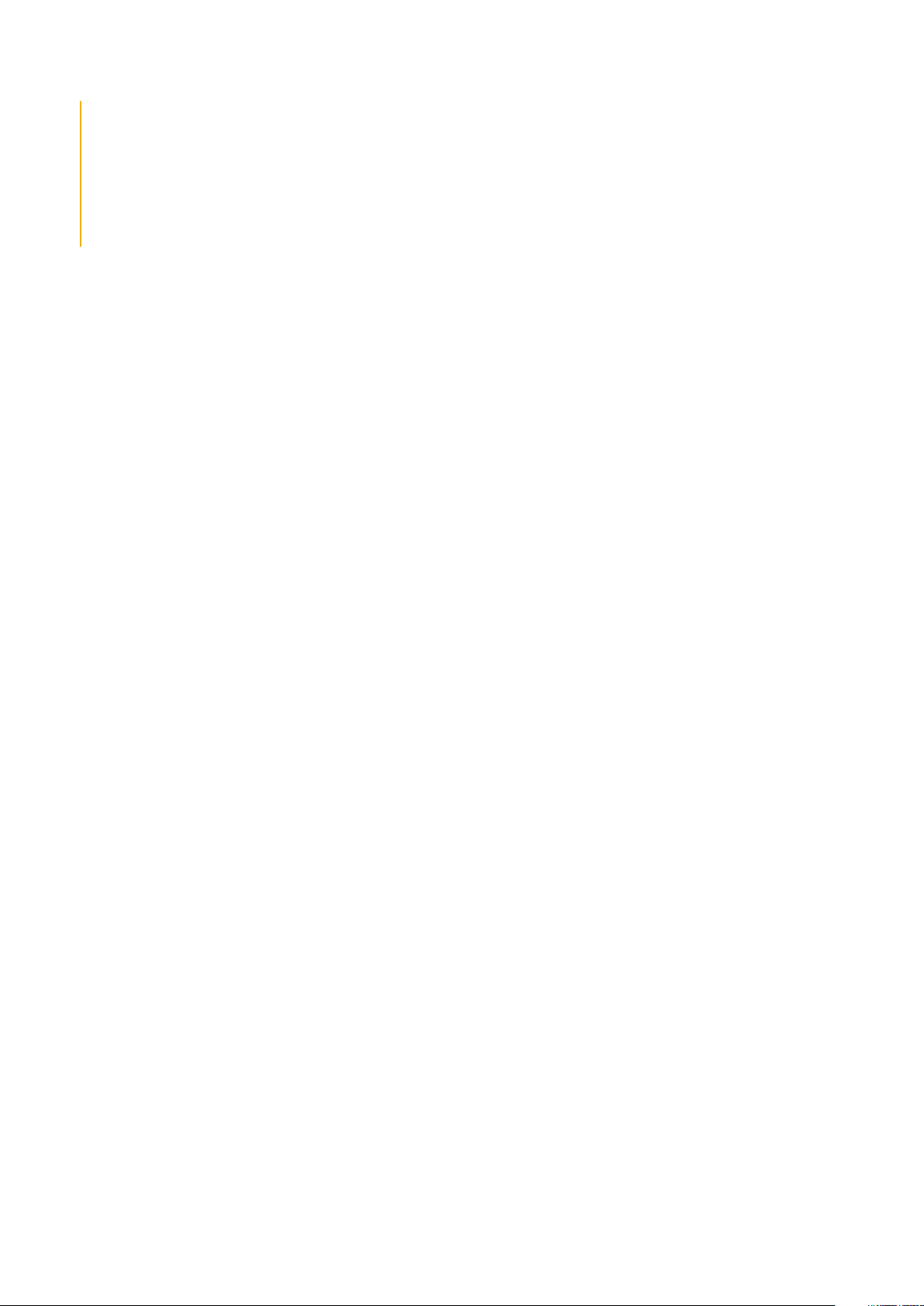
• Az akkumulátor és a rendszer többi alkatrészének megsértésének elkerülése érdekében ügyeljen rá, hogy a termék
szervizelése közben ne veszítse el a csavarokat.
• Ha az akkumulátor megduzzad és a számítógépbe szorul, akkor ne próbálja meg kiszabadítani, mert a lítium-ion
akkumulátor átszúrása, meghajlítása vagy összenyomása veszélyes lehet. Ilyen esetben kérjen segítséget Dell
műszaki ügyfélszolgálatától. Lásd a www.dell.com/contactdell oldalt.
• Minden esetben eredeti akkumulátort vásároljon a www.dell.com webhelyről vagy hivatalos Dell-partnerektől és viszonteladóktól.
A 4 cellás akkumulátor eltávolítása
Elõfeltételek
1. Kövesse a Mielőtt elkezdene dolgozni a számítógép belsejében című fejezet utasításait.
2. Távolítsa el a microSD-kártyát.
3. Távolítsa el a SIM-kártya tálcáját.
4. Távolítsa el az alapburkolatot.
5. Távolítsa el a hangszórókat.
Errõl a feladatról
Az alábbi ábrák az akkumulátor elhelyezkedését és a kiszerelési folyamatot szemléltetik.
18 Alkatrészek eltávolítása és beszerelése

4 cellás akkumulátor
Lépések
1. Fejtse le a vezeték nélküli antenna kábeleit rögzítő ragasztószalagot, majd fejtse ki a vezeték nélküli antenna kábelei a kábelvezetőkből.
MEGJEGYZÉS
akkumulátor bal és alsó oldalán lévő kábelvezetőkben vannak elvezetve. A technikusoknak óvatosan kell kifejteniük az
antennák kábeleit a kábelvezetőkből, mivel még csatlakoztatva vannak a vezeték nélküli kártyához.
2. Távolítsa el az akkumulátort rögzítő (M1,6x3,5) csavart, valamint a négy darab (M2x3) csavart.
3. Emelje le az akkumulátort a rendszer bal oldaláról, majd távolítsa el az akkumulátort a laptopból.
: A vezeték nélküli antennák kábelei a bal felső sarokban lévő műanyag kereten keresztül, valamint az
A 4 cellás akkumulátor beszerelése
Elõfeltételek
Ha valamelyik alkatrész cseréjére van szükség, távolítsa el az eredetileg beszerelt alkatrészt, és ezt követően végezze el a beszerelési
eljárást.
Alkatrészek eltávolítása és beszerelése
19
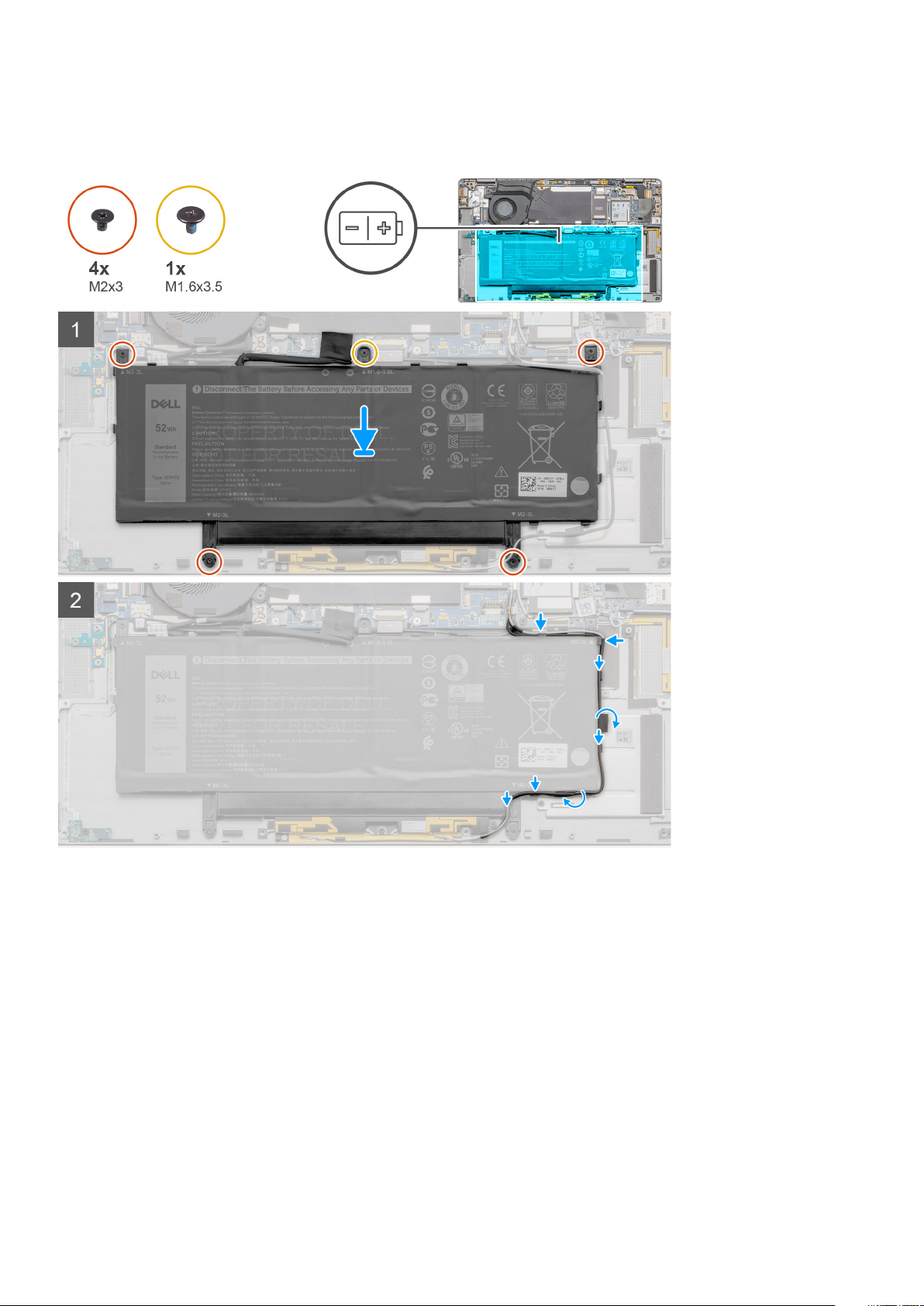
Errõl a feladatról
Az alábbi ábra az akkumulátor elhelyezkedését és a beszerelési folyamatot szemlélteti.
Lépések
1. Helyezze az akkumulátort balról a laptopba.
2. Az akkumulátor rögzítéséhez helyezze vissza az egy darab (M1,6x3,5) csavart és a négy darab (M2x3) csavart.
3. Vezesse át a vezeték nélküli antenna kábelét a kábelvezetőkön, majd ragassza fel a ragasztószalagot.
Következõ lépések
1. Szerelje be a hangszórókat.
2. Szerelje be az alapburkolatot.
3. Szerelje be a SIM-kártya tálcáját
4. Szerelje be a microSD-kártyát.
5. Kövesse A számítógépen végzett munka után című fejezet utasításait.
20
Alkatrészek eltávolítása és beszerelése
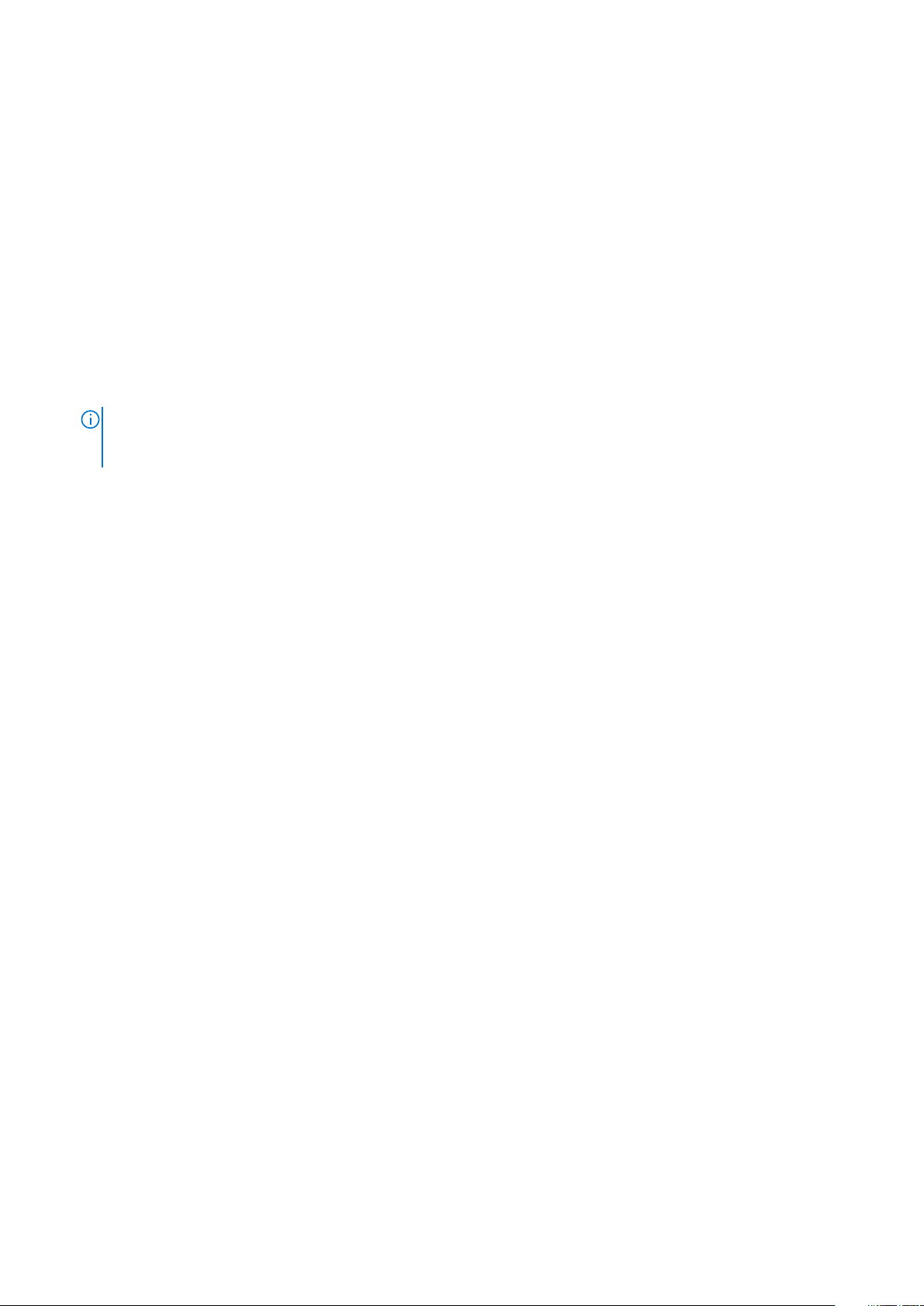
A 6 cellás akkumulátor eltávolítása
Elõfeltételek
1. Kövesse a Mielőtt elkezdene dolgozni a számítógép belsejében című fejezet utasításait.
2. Távolítsa el a microSD-kártyát.
3. Távolítsa el a SIM-kártya tálcáját.
4. Távolítsa el az alapburkolatot.
5. Távolítsa el a hangszórókat.
Errõl a feladatról
Az alábbi ábrák az akkumulátor elhelyezkedését és a kiszerelési folyamatot szemléltetik.
Lépések
1. Fejtse le a vezeték nélküli antenna kábeleit rögzítő ragasztószalagot, majd fejtse ki a vezeték nélküli antenna kábelei a kábelvezetőkből.
MEGJEGYZÉS: A vezeték nélküli antennák kábelei a bal felső sarokban lévő műanyag kereten keresztül, valamint az
akkumulátor bal és alsó oldalán lévő kábelvezetőkben vannak elvezetve. A technikusoknak óvatosan kell kifejteniük az
antennák kábeleit a kábelvezetőkből, mivel még csatlakoztatva vannak a vezeték nélküli kártyához.
2. Távolítsa el akkumulátort rögzítő (M1,6x3,5) csavart és a nyolc (2x3) csavart.
3. Emelje le az akkumulátort a bal oldalról, majd távolítsa el az akkumulátort a laptopból.
A 6 cellás akkumulátor beszerelése
Errõl a feladatról
Az alábbi ábra az akkumulátor elhelyezkedését és a beszerelési folyamatot szemlélteti.
Lépések
1. Helyezze az akkumulátort balról a laptopba.
2. Csavarja be az (M1,6x3,5) csavart és a nyolc (M2x3) csavart az akkumulátor rögzítéséhez.
3. Vezesse át a vezeték nélküli antenna kábelét a kábelvezetőkön, majd ragassza fel a ragasztószalagot.
Következõ lépések
1. Szerelje be a hangszórókat.
2. Szerelje be az alapburkolatot.
3. Szerelje be a SIM-kártya tálcáját
4. Szerelje be a microSD-kártyát.
5. Kövesse A számítógépen végzett munka után című fejezet utasításait.
WWAN-kártya
A WWAN-kártya eltávolítása
Elõfeltételek
1. Kövesse a Mielőtt elkezdene dolgozni a számítógép belsejében című fejezet utasításait.
2. Távolítsa el a microSD-kártyát.
3. Távolítsa el a SIM-kártya tálcáját.
4. Távolítsa el az alapburkolatot.
Errõl a feladatról
Az alábbi ábrák a WWAN-kártya elhelyezkedését és az eltávolítási folyamatot szemléltetik.
Alkatrészek eltávolítása és beszerelése
21
